Kun GNOME 3 debytoi yli kymmenen vuotta sitten, se esitteli aivan uuden tavan toimia vuorovaikutuksessa GNU-työpöytäsi kanssa. Mutta monet ihmiset pitivät olemassa olevaa tapaa toimia: selata sovellusvalikoita, minimoida ikkunat ja joutua käsittelemään koko näytön kantorakettia. MATE-työpöytä syntyi jatkona GNOME 2: lle, ja myös muita vaihtoehtoja ilmestyi.
Mutta sinun ei tarvitse korvata GNOMEa säilyttääksesi paljon vanhaa kokemusta. GNOME Classic on esiasennettu miljooniin GNOME-työasemiin vuosien ajan, ja se voi olla juuri sitä, mitä etsit.
Mikä on GNOME Classic?
GNOME Classic on erilainen tapa käyttää GNOME-työpöytäympäristöä. Voit valita sen vaihtoehtoisena kirjautumisnäytössä napsauttamalla rataskuvaketta ennen kuin kirjoitat salasanasi.
GNOME Classic on ilmainen ja laajalti kaikkien käytettävissä, mutta joissain tilanteissa se saattaa olla houkuttelevampi:
- Yrityskäyttäjät, jotka haluavat perinteisen työnkulun ja joilla ei ehkä ole vapautta tai resursseja vaihtaa oletusohjelmisto.
- Ympäristöt, joissa GNOME on otettu käyttöön useissa koneissa, joissa on monia ei-teknisiä käyttäjiä, joiden työnkulku häiritsisi suuria muutoksia.
- Ihmiset, jotka haluavat vain perinteisen tavan olla vuorovaikutuksessa työpöydän kanssa.
Jos latasit ensin Linux-jakelun GNOME 3 -siirron jälkeen, et ehkä tunne GNOME 2 -käyttöliittymää, ellet ole tavannut MATE: ta. Tässä on yleiskatsaus asioiden toimivuuteen.
Sovellukset-valikko
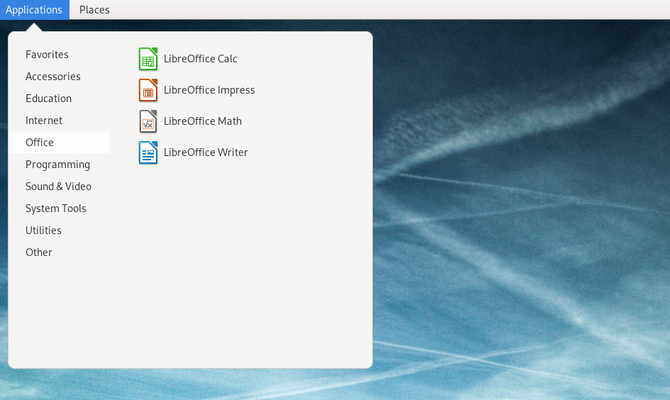
Vasemmassa yläkulmassa on Sovellukset-valikko. Näin käynnistät sovellukset, jotka on järjestetty luokittain. Jotta voit muokata sovellusten nimiä, säätää kuvakkeita, luoda uusia luokkia tai siirtää sovelluksia, asenna työhölle oma työkalu.
Käytettävissä olevat sovellusvalikon editoijat:
- alacarte
- AppEditor
- Menulibre
Jos sinulla on vakiintunut käsitys GNOMEn kokoonpanoasetuksista, voit muokata valikkoa myös käyttämällä dconf-editori.
Paikat-valikko
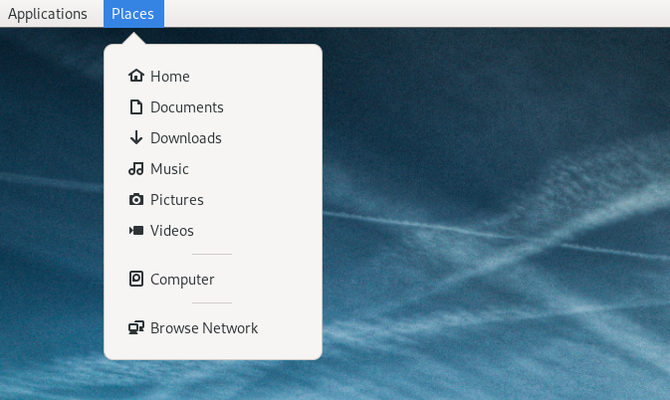
Paikat-valikossa on nopea pääsy tiedostoihisi. Valikossa luetellaan kotikansio, suosikkeiksi tallennetut sijainnit, toissijaiset kiintolevyt, siirrettävät asemat ja verkkokansiot.
Sovellusvalikko
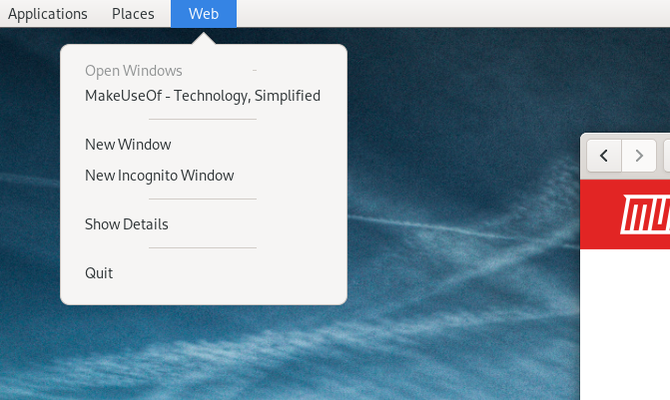
Kolmas valikko on tällä hetkellä avoimen sovelluksesi nimi. Jos sinulla ei ole auki, mitään ei tule näkyviin.
Sovellusvalikossa näkyvät nykyisen sovelluksen avoimet ikkunat, mahdollisuus avata uusia ikkunoita, pääsy sovelluksen yksityiskohtiin ja paikka, jolla voit sulkea kaikki asiaankuuluvat ikkunat kerralla.
Tämä valikko on yksi ilmeisimmistä eroista GNOME 2 -käyttöliittymässä. Aikaisemmin järjestelmän asetukset käyttivät tätä tilaa, kuten näet asennetessasi MATE tänään.
Treffiaika
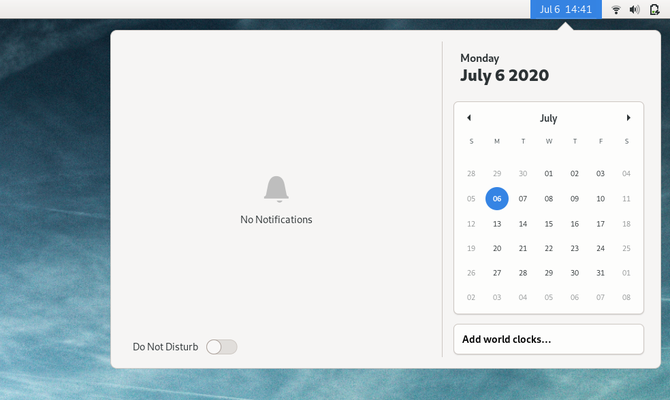
Ei ole yllättävää, että näet päivämäärän ja kellonajan paneelissa, mutta tässä myös ilmoitukset näkyvät. Piste ilmestyy ilmoituksen saapumisen viereen.
Päivämäärää tai kellonaikaa napsauttamalla avaat yhden valikon, joka näyttää ilmoitukset, kalenterisi ja säätiedot. Voit myös ottaa käyttöön Älä häiritse -tilan.
Järjestelmäkuvakkeet
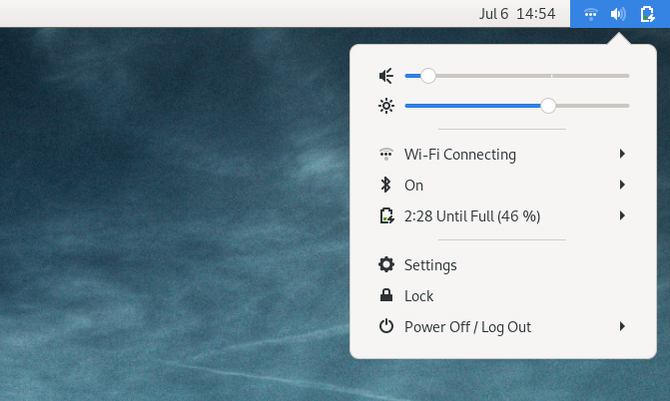
Järjestelmäkuvakkeet ja ilmoitukset näkyvät oikeassa yläkulmassa. Nämä ovat samoja kuin ne näkyvät oletus GNOME-sovelluksessa. Riippumatta siitä, mitä kuvaketta napsautat, he avaavat saman valikon, joka tarjoaa pääsyn käytettävissä oleviin Wi-Fi-verkkoihin, äänen, virranhallinnan, järjestelmäasetukset ja mahdollisuuden kirjautua ulos tai katkaista virran.
Ikkunaluettelo
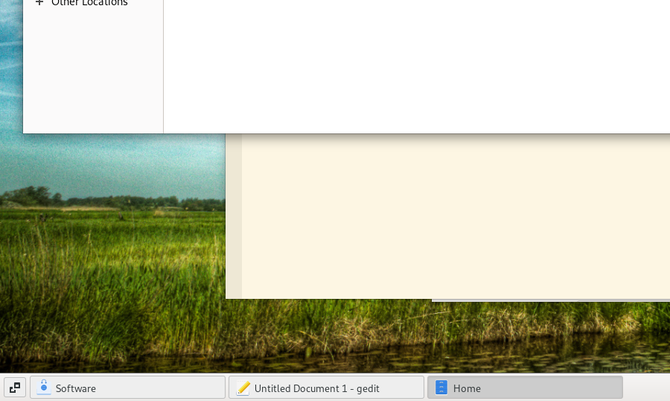
Ikkunaluettelo vie suurimman osan näytön alaosasta. Täällä näet avoimet ikkunat. Aktiiviset ikkunasi vaikuttavat olevan täynnä tai varjostettuja. Pienennetyissä Windowsissa hakasulkeita otsikon ympärillä ovat haalistuneet. Voit pienentää ja palauttaa ikkunat napsauttamalla niiden nimiä ikkunaluettelossa.
Työtilan vaihto
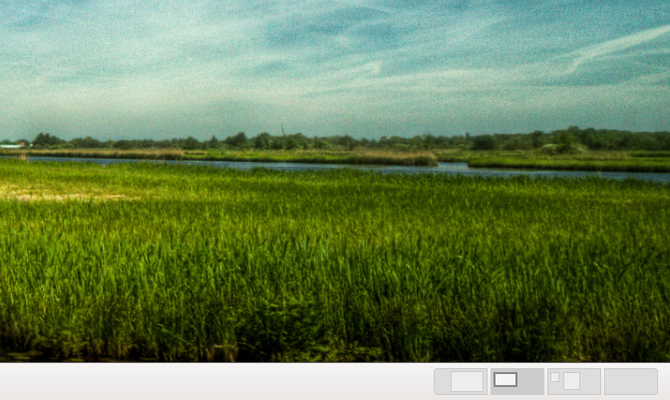
Työtilanvaihdin näyttää käytettävissä olevat työtilat. Oletusnumero on neljä. Toisin kuin oletus GNOME, tässä työtilat on järjestetty vaakasuoraan.
Näytä Windows
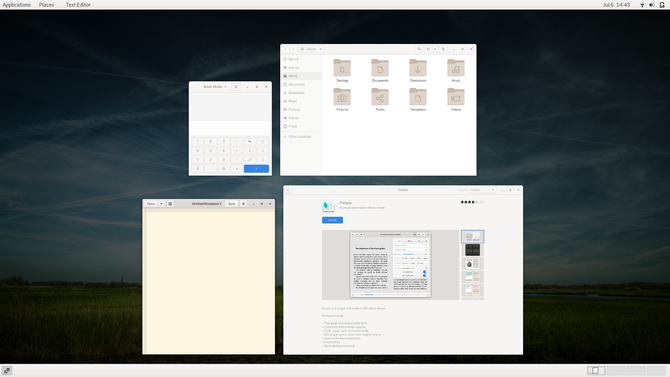
Napsauttamalla tätä pientä painiketta vasemmassa alakulmassa, kaikki nykyisessä työtilassa avatut ikkunat tulevat näkyviin.
Täältä voit myös siirtää ikkunoita työtilojen välillä (tunnetaan myös nimellä virtuaaliset työpöydät). Vedä vain ikkuna haluamaasi työtilaan oikeassa alakulmassa.
GNOME Classic on todella joukko laajennuksia
GNOME Classic ei ole erillinen koodikoko, jota kehittäjät ylläpitävät. Sen sijaan se on joukko GNOME-laajennuksia, jotka kaikki yhdessä käytettäessä replikoivat GNOME 2 -rajapinnan.
Tämä tarkoittaa, että voit luoda suurimman osan GNOME Classicista ottamalla käyttöön nämä laajennukset:
- AlternateTab
- Sovellukset-valikko
- Käynnistä uusi ilmentymä
- Paikkojen tilan ilmaisin
- Ikkunaluettelo
Voit siirtää päivämäärän ja kellonajan keskustasta myös kokeilemalla Frippery Move -kello laajennus.
Jos prosessi on yksinkertainen, miksi GNOME Classic on olemassa? Koska sinun on tiedettävä laajennusten olemassaolosta ja mitkä ne on sallittava, jotta kokemus voidaan toistaa. Tämä on tehtävä myös manuaalisesti jokaiselle koneelle. Toimistoissa tai tietokonelaboratorioissa, joissa tätä käyttöliittymää voidaan suosia, on helpompaa, että GNOME Classic otetaan käyttöön vain oletusistunnona.
Ja jos päätät luoda GNOME Classic -sovelluksen manuaalisesti ottamalla käyttöön tarvittavat laajennukset, sinulla on vielä muutama GNOME 3-ismi. Tämän toiminnallisuuden poistaminen vaatii vielä enemmän teknistä tietämystä siitä, mihin kaikki GNOMEn kokoonpanoasetukset on haudattu ja kuinka asioita muokata murtamatta työpöytää.
Toistaiseksi GNOME Classic käyttää myös Xorgin näyttöhallintaa Waylandin sijaan. Mitä se tarkoittaa, no, sinulla on parempi lukeminen Waylandista Käytätkö Linuxia Waylandin kanssa? Mitä sinun tarvitsee tietääOlet ehkä kuullut Wayland-näyttöpalvelimesta. Tässä on mitä se on ja miten se vaikuttaa Linux-tietokoneeseesi. Lue lisää .
GNOME Classic Vs MATE
Ei GNOME Classic tai MATE ole luonnostaan parempia. Kumpi haluat riippuu siitä, mitä etsit työpöydältä.
- Jos pidät nykyaikaisten GNOME-sovellusten yleisestä ilmeestä, GNOME Classic antaa sinun pitää ne. Sen sijaan MATE tuo takaisin perinteiset otsikkopalkit, valikkopalkit ja työkalurivit.
- GNOME Classic on enemmän suunnittelijan kosketusta. Paneelikuvakkeet ovat puhtaampia ja johdonmukaisempia. Työtilanvaihtimessa on pyöristetyt kulmat ja pehmeät sävyt. MATE: n avulla sinun on metsästyttävä teemoja ja mukautettava asioita manuaalisesti, jos haluat enemmän modernin muotoilun estetiikkaa.
- MATE, kuten GNOME 2, on suhteellisen konfiguroitava työpöytäympäristö. Jopa verrattuna GNOME 3: een, GNOME Classic ei ole määritettävissä. Jos haluat käyttää vain yhtä paneelia tai haluat järjestää paneelin kohteita uudelleen, GNOME Classic ei anna sinun tehdä sitä ollenkaan.
- Aivan kuten tavallisessa GNOMEssa poistettiin työpöydän kuvakkeet, GNOME Classicilla ei ole myös työpöydän kuvakkeita. MATE tekee.
- GNOME Classic ei käytä vähemmän järjestelmäresursseja kuin tavallinen GNOME. Taustalla se on loppujen lopuksi tavallinen GNOME. Joten jos GNOME on liian raskas tietokoneellesi, GNOME Classic -sovellukseen siirtyminen ei nopeuta asioita, koska animaatioihin kohdistuu vähemmän riippuvuutta. MATE: llä on alhaisemmat järjestelmävaatimukset ja se voi tuntua nopeammin samassa koneessa.
Lyhyesti sanottuna, GNOME Classic ei ole kopio GNOME 2: sta, eikä se sisällä monia GNOME 2: n ominaisuuksia. Jos haluat niitä, luultavasti haluat asenna MATE sen sijaan MATE selitetty: Katsaus yhteen Linuxin kestävimmistä työasemistaToisin kuin kaupalliset käyttöjärjestelmät, Linux antaa sinun muuttaa työpöytäympäristöä. Yksi suosituimmista on MATE, mutta kuinka hyvä se on, ja sinun pitäisi asentaa se Linux-tietokoneellesi? Otetaan selvää. Lue lisää . Mutta jos huomaat, että GNOME 2 näyttää päivältä, vaikka nautitkin käyttöliittymästä tai et yksinkertaisesti halua joutua asentamaan työpöytäympäristöä uudelleen, sinun kannattaa ehkä antaa GNOME Classic -palvelun käyttöjärjestelmä.
Tytäryhtiöiden ilmoittaminen: Ostamalla suosittelemiasi tuotteita autat pitämään sivuston hengissä. Lue lisää.
Bertel on digitaalinen minimalistinen, joka kirjoittaa kannettavasta tietokoneesta, jossa on fyysiset tietosuojakytkimet ja Free Software Foundationin tukema käyttöjärjestelmä. Hän arvostaa ominaisuuksien etiikkaa ja auttaa muita ottamaan hallintaansa digitaaliseen elämäänsä.